
כדי לשמור על אבטחת הסייבר שלך, מומלץ לשנות את סיסמת המחשב שלך מדי פעם. Windows 10 מקל על כך מכיוון שאתה יכול להגדיר תאריך תפוגה של סיסמה.
הצעדים לעשות זאת משתנים, תלוי אם אתה משתמש בחשבון מקומי או במיקרוסופט כדי להיכנס למחשב Windows שלך, לכן נבדוק את התהליך עבור שניהם.
הגדר תאריך תפוגה של סיסמה עבור חשבון Microsoft שלך
ב- Windows 10 אולי שמת לב שמיקרוסופט רוצה שתשתמש בחשבון Microsoft מקושר כדי להיכנס במקום חשבון מקומי.
באפשרותך להגדיר תאריך תפוגה של סיסמה לחשבון Microsoft שלך באופן מקוון. לאחר מכן תתבקש לאפס את הסיסמה כל 72 יום. עליך להגדיר סיסמה חדשה לפני שתוכל להפעיל (או להשבית) הגדרה זו.
לשם כך, פנה אל אזור אבטחת חשבון מיקרוסופט והיכנס. בחלק "שנה סיסמה" בחלק העליון, לחץ על "שנה".
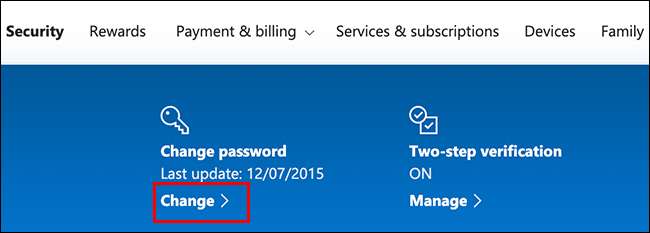
אתה מתבקש לספק את הסיסמה הקיימת שלך, כמו גם סיסמה חדשה (אינך יכול לעשות שימוש חוזר בסיסמה הקיימת שלך, אז הקלד חדש, סיסמא מאובטחת במקום זאת).
קָשׁוּר: כיצד ליצור סיסמה חזקה (ולזכור אותה)
מכיוון שברצונך להגדיר תאריך תפוגה של סיסמה, לחץ על התיבה לצד "גרום לי לשנות את הסיסמה שלי בכל 72 יום" כדי להפעיל תכונה זו.
לחץ על "שמור" כדי להחיל את הסיסמה החדשה ותאריך התפוגה.
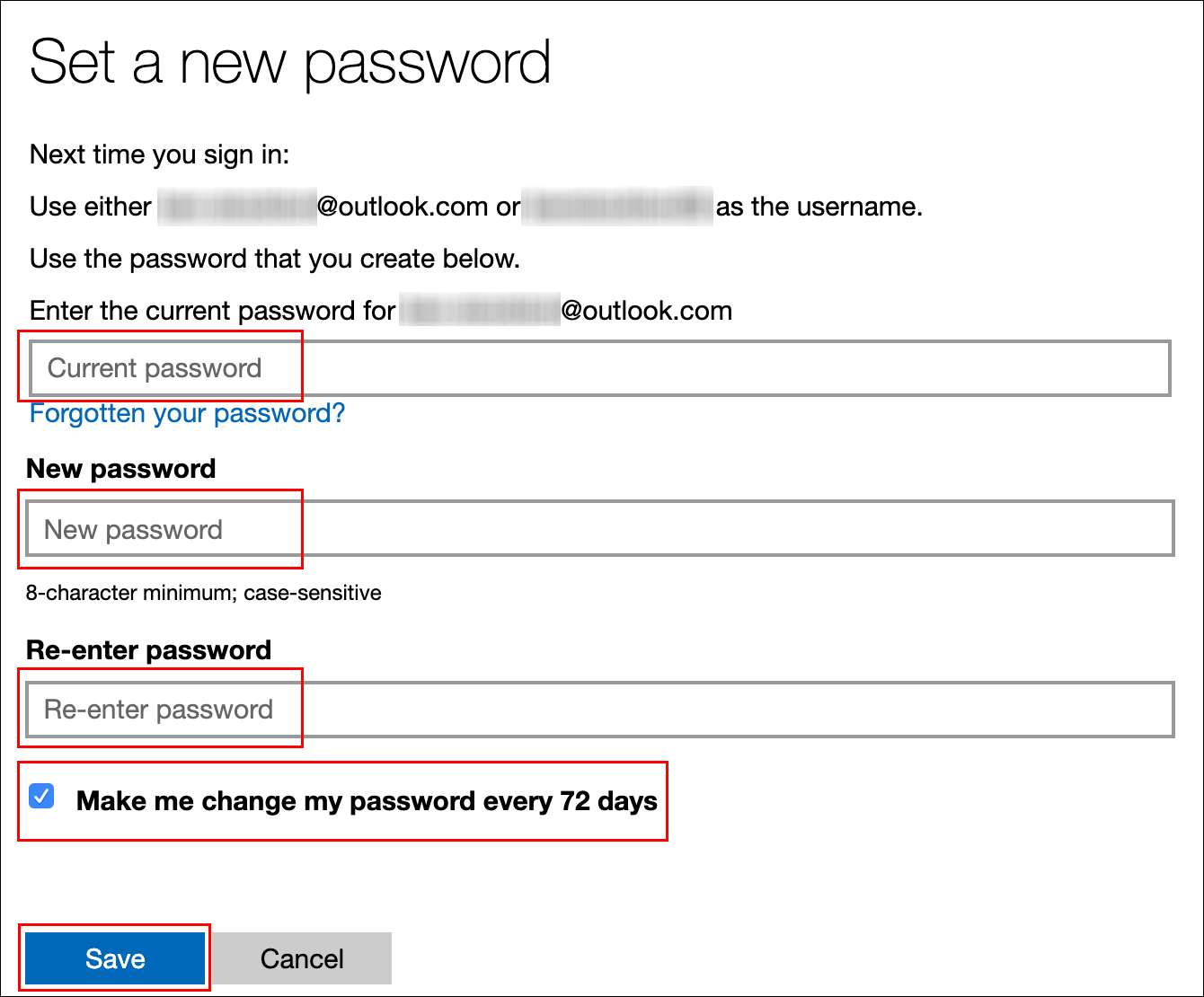
אם השינוי הצליח, אתה מנותב חזרה לדף האבטחה של חשבון Microsoft. היכנס ויוצא מ- Windows כדי להשתמש בסיסמה החדשה שלך.
הסיסמה לחשבון Microsoft שלך תפוג לאחר 72 יום, ותתבקש לשנות אותה לאחר הכניסה הבאה שלך.
הגדר תאריך תפוגה של סיסמה עבור חשבונך המקומי
אם אתה משתמש ב- חשבון מקומי במחשב שלך ולא במחשב של מיקרוסופט, אתה עדיין יכול להגדיר תאריך תפוגה לסיסמה שלך.
אפשר תפוגת סיסמה
ראשית, עליך להשבית הגדרה המונעת את פקיעת הסיסמה שלך.
לשם כך, לחץ על מקשי Windows + R כדי לפתוח את תיבת ההשקה "הפעל". סוּג
netplwiz
ולאחר מכן לחץ על "אישור" כדי לפתוח את הגדרות חשבון המשתמש שלך.
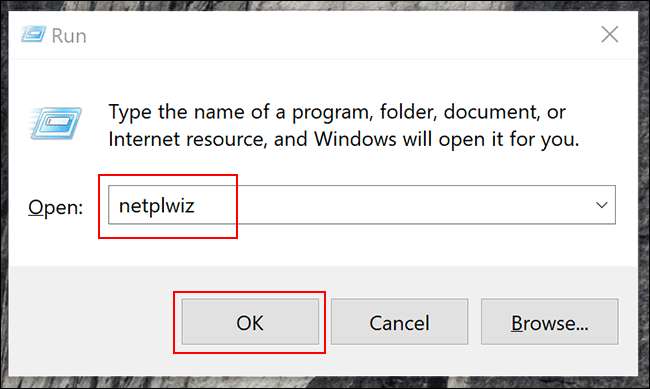
בלשונית "מתקדם" לחץ על "מתקדם" כדי לפתוח את הכלי "ניהול משתמשים מתקדם".
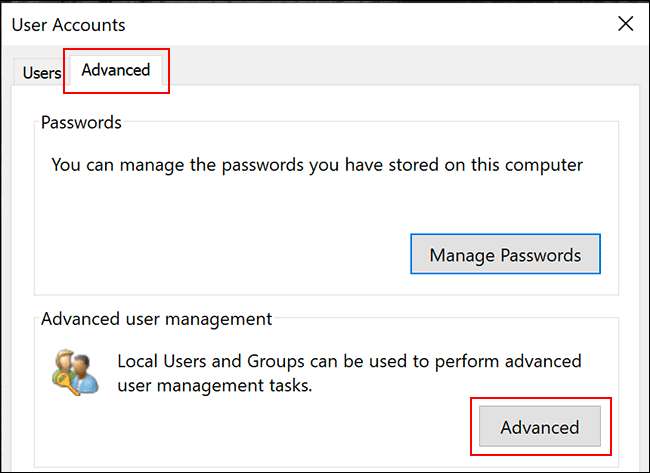
כאן, לחץ על "משתמשים" בתפריט משמאל, ואז לחץ באמצעות לחצן העכבר הימני על חשבון המשתמש שלך. לחץ על "מאפיינים" כדי להזין את הגדרות המשתמש המתקדמות עבור חשבון המשתמש המקומי שלך.
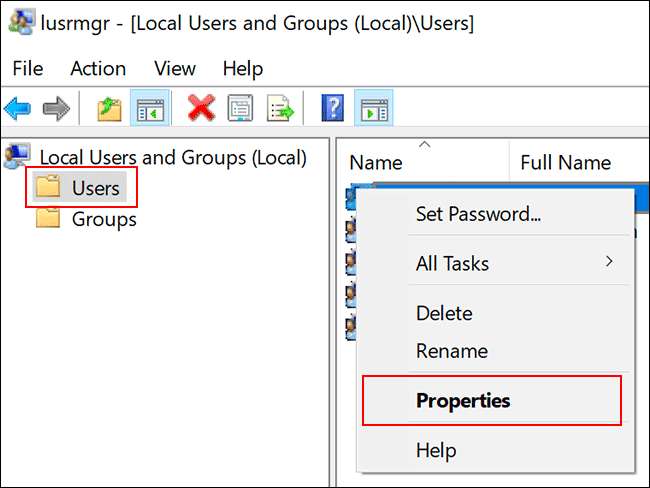
בתפריט "מאפיינים", בטל את הסימון של האפשרות "סיסמה לעולם לא תפוג", ואז לחץ על "אישור".
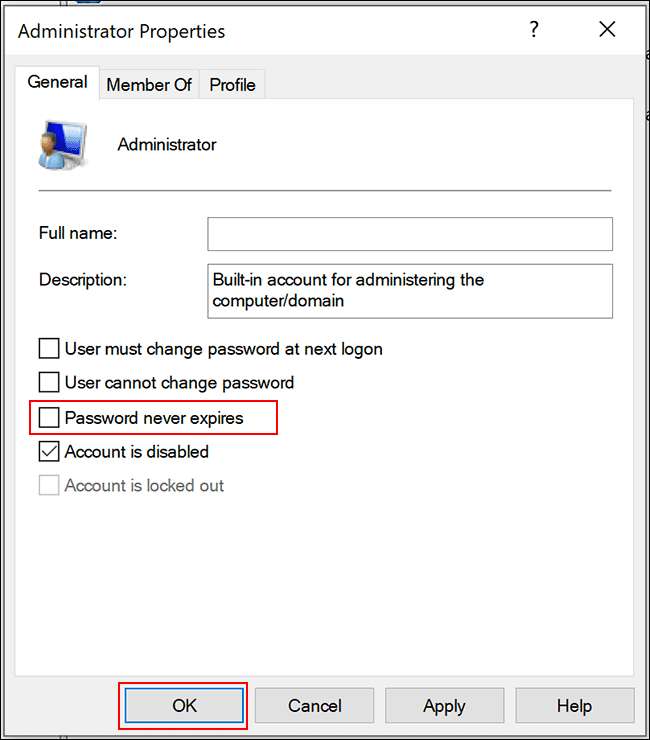
הגדר את גיל הסיסמה המרבי באמצעות עורך המדיניות הקבוצתית המקומית
כעת עליך להגדיר את גיל הסיסמה המרבי לסיסמה שלך. בניגוד לחשבון מיקרוסופט, אתה יכול להגדיר את הסיסמה של חשבונך המקומי שתפוג בכל עת שתרצה.
ברירת המחדל ב- Windows 10 היא 42 יום. אם ברצונך להשאיר אותו באורך זה, תוכל להמשיך להשתמש במחשב כרגיל. כאשר הגיע הזמן לאפס את הסיסמה שלך, תתבקש לשנות אותה.
אם המחשב שלך מריץ את Windows 10 Pro, Education או Enterprise, לחץ על Windows + R כדי לפתוח את תיבת ההשקה "הפעל". הנה, הקלד
gpedit.msc
ולאחר מכן לחץ על "אישור" כדי לפתוח את עורך המדיניות הקבוצתית המקומית.
(אם המחשב שלך מריץ את Windows 10 Home, בצע במקום זאת את ההוראות בסעיף הבא.)
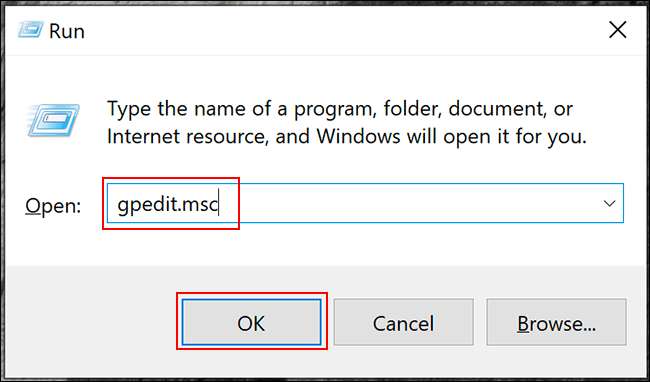
בתפריט בצד ימין, נווט אל תצורת המחשב> הגדרות Windows> הגדרות אבטחה> מדיניות חשבון> מדיניות סיסמאות ולחץ פעמיים על "גיל סיסמא מרבי".

שנה את הערך מ- "42 למשך הימים המועדף עליך, ואז לחץ על" אישור "כדי לשמור את ההגדרה.
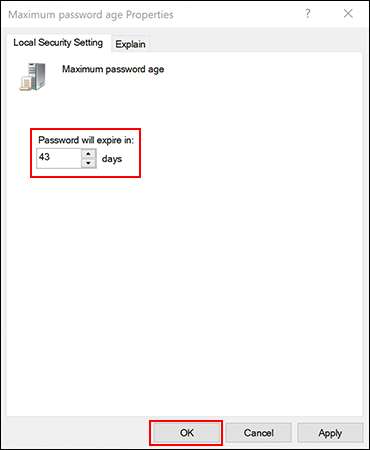
תאריך התפוגה של חשבונות מקומיים במחשב שלך מוגדר כעת לאורכם המועדף. לאחר שחלפה תקופה זו, Windows יבקש ממך לאפס את הסיסמה שלך.
הגדר את גיל הסיסמה המרבי באמצעות Windows PowerShell
אם המחשב שלך מריץ את Windows 10 Home, עליך להשתמש ב- PowerShell או בשורת הפקודה כדי להגדיר את גיל הסיסמה המרבי. אתה יכול גם להשתמש בזה כחלופה לתהליך עורך המדיניות הקבוצתית המקומית ב- Windows 10 Pro, Enterprise ו- Education.
כדי להתחיל, לחץ באמצעות לחצן העכבר הימני על תפריט התחל ולאחר מכן לחץ על "Windows PowerShell (מנהל מערכת)" או "שורת פקודה (מנהל מערכת)", בהתאם לגירסת Windows שלך.
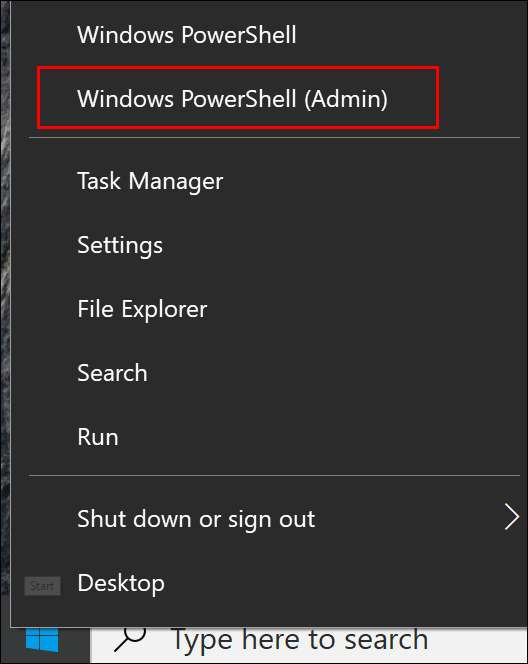
בחלון PowerShell, הקלד
חשבונות נטו
כדי למצוא את גיל הסיסמה המרבי הקיים עבור חשבונותיך.
אם ברצונך לשנות את הנתון מברירת המחדל של 42 הימים, הקלד
חשבונות נטו / maxpwage: 00
והחלף את "00" בפרק הזמן (בימים) שבו ברצונך להשתמש.
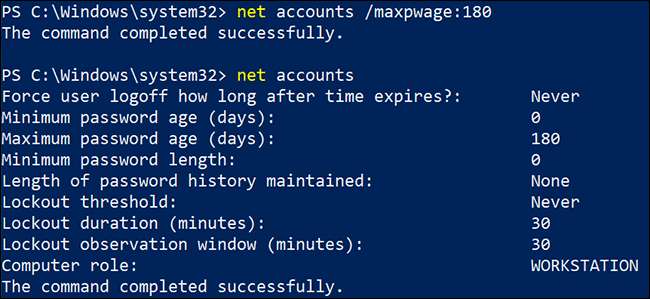
גיל הסיסמה המרבי שבחרת מוחל על כל החשבונות המקומיים במחשב האישי שלך.







